1.關機
這個問題單拿出來有點搞笑,但確實有些朋友不知道,Windows 8中將開始菜單更換為metro界面,關機按鈕也同樣消失了, 在Windows界面下按Alt+F4即可彈出關機菜單

2. 關閉Metro應用
A. 再打開的Metro程序中按Alt+F4,關閉程序。。。。。。Alt+F4果真乃極品神器
B. 鼠標移到界面上方,可以將鼠標移動至屏幕頂部,當鼠標箭頭變成“小手”時,點住並向下拖拽至屏幕底部後松手即可

3.多任務切換
Windows 8中多任務的切換非常方便,將鼠標移動至屏幕左上方,即可出現後台首選應用的縮略圖,點擊即可切換,還可以鼠標下滑顯示完整後台程序縮略圖。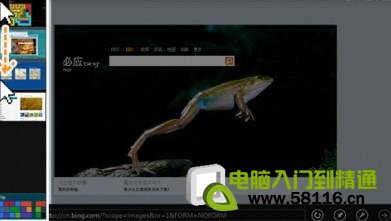
4.無處不在的搜索
毫無疑問Windows 8中的搜索更加強大,只需快捷鍵即可進行搜索,另外在Metro界面中可以直接輸入搜索內容進行搜索
Win+Q:搜索“應用”
Win+F:搜索“文件”
Win+W:搜索“設置
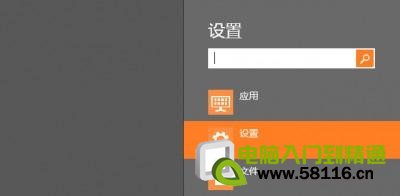
5.Charms邊欄
Windows8中引入了Charms邊欄,可將鼠標移到右下角即可在右側彈出,也可以按快捷鍵Win+C彈出,會顯示日期時間以及搜索、共享、設置等菜單,非常方便

6. 調整自帶輸入法輸入框大小
右下角輸入法處右鍵打開輸入法輸入選項,外觀選項卡中修改外觀中字體大小,確定即可。
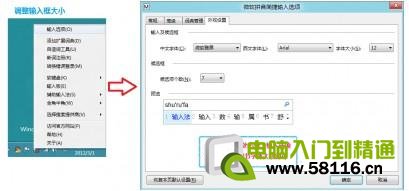
7.去除“開始”屏幕無用按鈕
安裝程序後,“開始”屏幕中會有很多不需要的快捷方式(其實我們只想留下一個程序就好了)其他的無用快捷方式可以通過批量右鍵選中後點擊左下方從“開始”屏幕取消固定即可刪除(仍可通過所有程序中找到刪除的快捷方式)
